Uwaga
Dostęp do tej strony wymaga autoryzacji. Może spróbować zalogować się lub zmienić katalogi.
Dostęp do tej strony wymaga autoryzacji. Możesz spróbować zmienić katalogi.
Narzędzie Terraform umożliwia definiowanie, wyświetlanie wersji zapoznawczej i wdrażanie infrastruktury chmury. Za pomocą narzędzia Terraform tworzysz pliki konfiguracji przy użyciu składni HCL. Składnia listy HCL umożliwia określenie dostawcy chmury — takiego jak platforma Azure — oraz elementów tworzących infrastrukturę chmury. Po utworzeniu plików konfiguracji utworzysz plan wykonywania , który umożliwia wyświetlenie podglądu zmian infrastruktury przed ich wdrożeniem. Po zweryfikowaniu zmian należy zastosować plan wykonywania w celu wdrożenia infrastruktury.
W tym artykule przedstawiono opcje uwierzytelniania na platformie Azure w celu użycia z programem Terraform.
W tym artykule dowiesz się, jak:
- Konfigurowanie usługi Cloud Shell
- Wyświetlanie bieżącego konta platformy Azure
- Omówienie typowych scenariuszy uwierzytelniania programu Terraform i platformy Azure
- Uwierzytelnij się za pomocą konta Microsoft z usługi Cloud Shell (przy użyciu powłoki Bash lub programu PowerShell)
- Uwierzytelnianie za pomocą konta Microsoft z systemu Windows (przy użyciu powłoki Bash lub programu PowerShell)
- Tworzenie zasady usługi przy użyciu interfejsu wiersza polecenia platformy Azure
- Tworzenie głównej jednostki usługi z użyciem Azure PowerShell
- Określ poświadczenia jednostki usługi w zmiennych środowiskowych
- Określanie poświadczeń jednostki usługi w bloku dostawcy programu Terraform
1. Konfigurowanie środowiska
- Subskrypcja platformy Azure: jeśli nie masz subskrypcji platformy Azure, przed rozpoczęciem utwórz bezpłatne konto .
2. Otwórz usługę Cloud Shell
Jeśli masz już otwartą sesję usługi Cloud Shell, możesz przejść do następnej sekcji.
Przejdź do witryny Azure Portal
W razie potrzeby zaloguj się do subskrypcji platformy Azure i zmień katalog platformy Azure.
Otwórz usługę Cloud Shell.
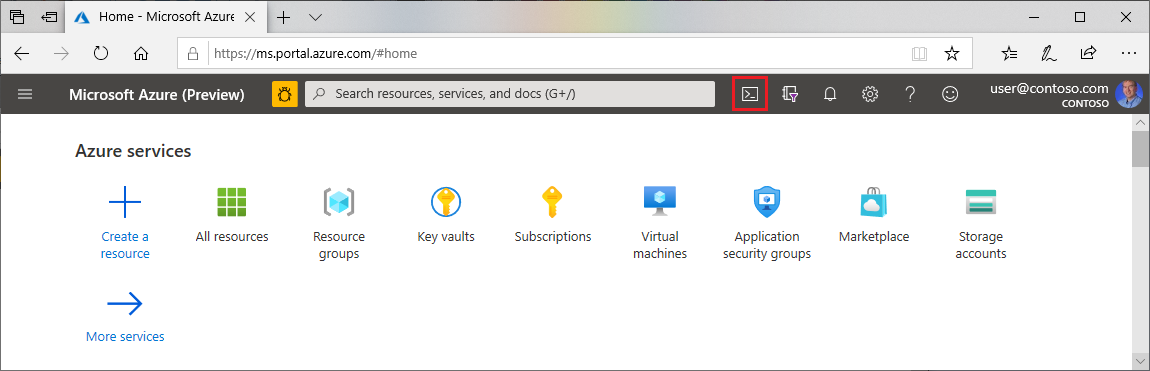
Jeśli wcześniej nie korzystałeś z usługi Cloud Shell, skonfiguruj ustawienia środowiska i magazynu.
Wybierz środowisko wiersza polecenia.
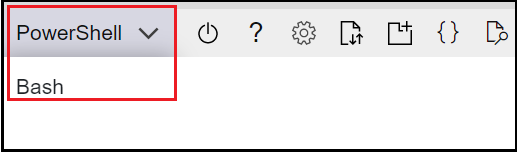
3. Zainstaluj najnowszą wersję programu Terraform w usłudze Azure Cloud Shell
Usługa Cloud Shell automatycznie aktualizuje najnowszą wersję programu Terraform. Jednak aktualizacje są dostępne w ciągu kilku tygodni od wydania. W tym artykule pokazano, jak pobrać i zainstalować bieżącą wersję programu Terraform.
Określ wersję narzędzia Terraform używanego w usłudze Cloud Shell.
terraform versionJeśli wersja programu Terraform zainstalowana w usłudze Cloud Shell nie jest najnowszą wersją, zostanie wyświetlony komunikat informujący, że wersja programu Terraform jest nieaktualna.
Jeśli pracujesz z wskazaną wersją, przejdź do następnej sekcji. W przeciwnym razie wykonaj następujące kroki.
Przejdź do strony pobierania programu Terraform.
Przewiń w dół do linków pobierania systemu Linux .
Przenieś wskaźnik myszy na łącze 64-bitowe . Ten link jest przeznaczony dla najnowszej 64-bitowej wersji amd z systemem Linux, która jest odpowiednia dla usługi Cloud Shell.
Skopiuj adres URL.
Uruchom
curlpolecenie, zastępując miejsce na tekst adresem URL z poprzedniego kroku.curl -O <terraform_download_url>Rozpakuj plik.
unzip <zip_file_downloaded_in_previous_step>Jeśli katalog nie istnieje, utwórz katalog o nazwie
bin.mkdir binterraformPrzenieś plik dobinkatalogu.mv terraform bin/Zamknij i uruchom ponownie usługę Cloud Shell.
Sprawdź, czy pobrana wersja programu Terraform znajduje się na początku ścieżki.
terraform version
4. Sprawdź domyślną subskrypcję platformy Azure
Po zalogowaniu się do witryny Azure Portal przy użyciu konta Microsoft używana jest domyślna subskrypcja platformy Azure dla tego konta.
Narzędzie Terraform automatycznie uwierzytelnia się przy użyciu informacji z domyślnej subskrypcji platformy Azure.
Uruchom az account show, aby zweryfikować bieżące konto Microsoft i subskrypcję Azure.
az account show
Wszelkie zmiany wprowadzone za pośrednictwem narzędzia Terraform znajdują się w wyświetlanej subskrypcji platformy Azure. Jeśli chcesz, pomiń pozostałą część tego artykułu.
Rozwiązywanie problemów z programem Terraform na platformie Azure
Rozwiązywanie typowych problemów podczas korzystania z narzędzia Terraform na platformie Azure